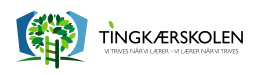Guide til installation af elev printer
Installering af elev printer på Chromebook (PaperCut er installeret på Chromebooks fra skolen)
Derfor skal man vælge udskriv 'CTRL+P' og derefter vælge under printere vælge 'Se flere' der vil komme et vindue frem med PaperCut.
Log på med unilogin
brugernavn@odsk.dk
og adgangskode.
Når der efterfølgende skal udskrives vælges printer TGKPR003 med et grønt PaperCut logo.
Privat Computer, MAC eller Chromebook.
Tryk på dette link for at installere PaperCut på computer.
Log på med unilogin
Brugernavn@odsk.dk
og Adgangskode
Når der efterfølgende skal udskrives vælges printer TGKPR003 med et grønt PaperCut logo.